
コンテンツ
この記事の内容:MacのWindowsFormaterでのフォーマット
WindowsまたはMacで使用する外部ハードディスク(USBソケット付き)をフォーマットすることができます。この操作により、ファイルシステムを変更してオペレーティングシステムと互換性を持たせることができますが、ディスク自体のソフトウェアエラーを修復することもできます。ただし、フォーマットするとそのデータはすべて消去されることに注意してください。
ステージ
方法1 Windowsでの形式
- ハードドライブをコンピューターに接続します。 USBプラグを、コンピューターのこの目的のために提供されている長方形のポートの1つに挿入します。
- デスクトップコンピューターを使用する場合、USBポートは通常コンピューターの前面または背面のいずれかにあります。
-
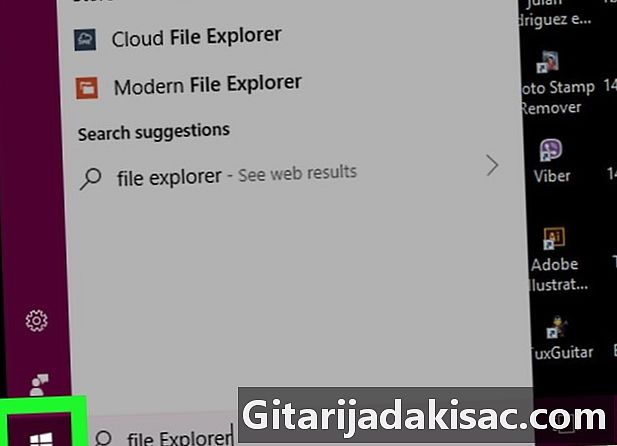
クリックしてください スタート
. 左下隅のWindowsロゴをクリックするか、 ⊞勝つ キーボードで。 -
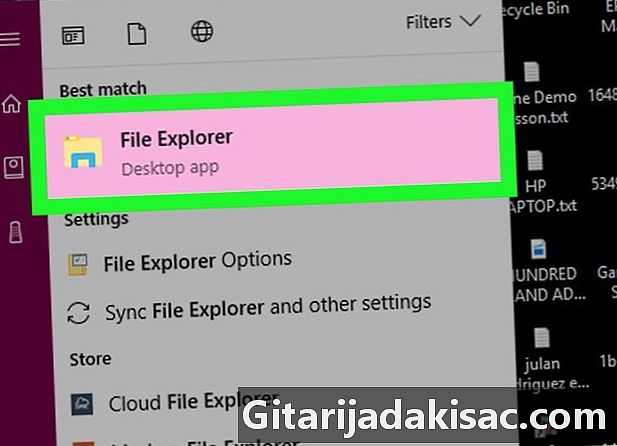
ファイルエクスプローラーを開きます
. 開始ウィンドウの左下隅にあるファイル型のアイコンを選択します。 -
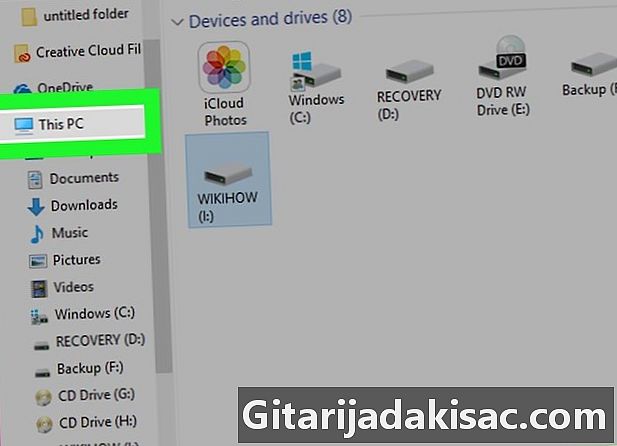
クリックしてください このコンピューター. ファイルエクスプローラーウィンドウの左側にあります。 -
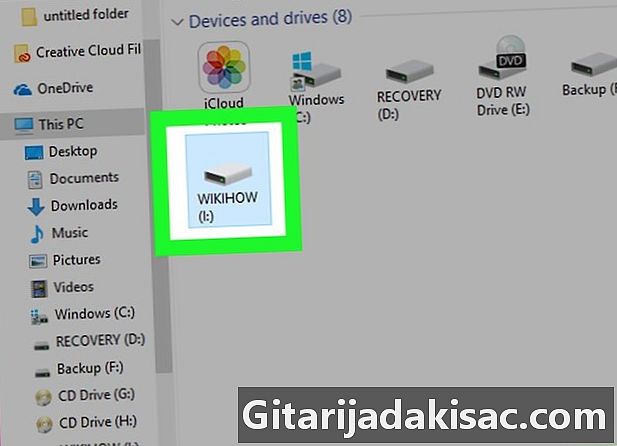
外付けハードドライブの名前をクリックします。 ウィンドウの中央にある「デバイスとリムーバブルディスク」という見出しの下にあります。ディスクをクリックして選択します。 -
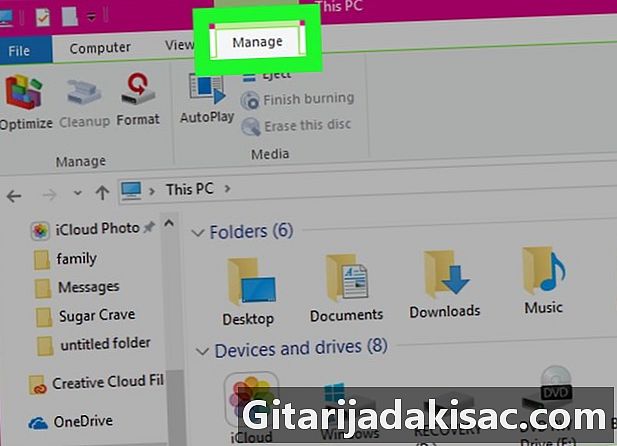
タブを選択してください 管理します. これは、ウィンドウの左側にあるメニューのオブジェクトです。 -
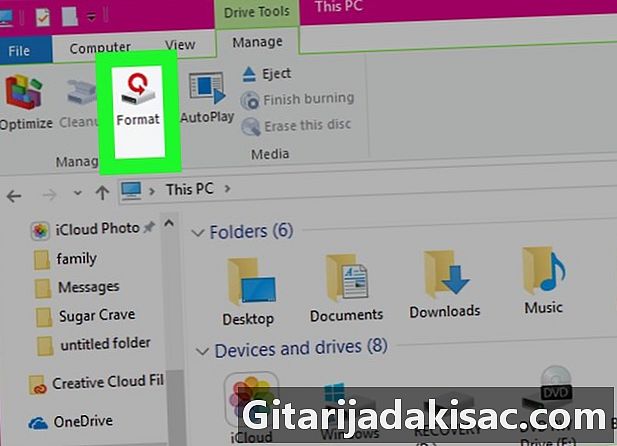
を押す 書式設定. USBの形をしたアイコンは、ウィンドウ上部の[管理]列にあります。これにより、外部ドライブのフォーマットウィザードを開くことができます。 -
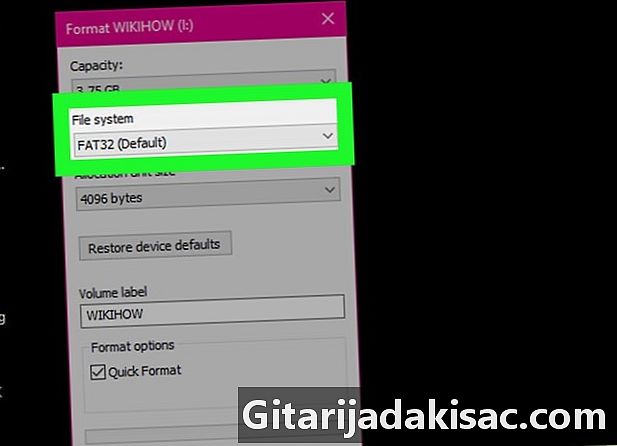
ボックスを選択 ファイルシステム. ページの上部にある同じ名前の見出しの下にあります。これにより、次のオプションを含むドロップダウンメニューが開きます。- NTFS :Windowsディスクにのみ使用します。
- FAT32 :WindowsおよびMacで動作しますが、最大4 Gbの個別ファイルを含む32 Gbのストレージスペースに制限されています。
- exFATの (推奨):複数の異なるマシン(Windows、Mac、コンソールなど)で使用するハードディスクに使用します。ストレージの制限がないFAT32のようなものです。
-
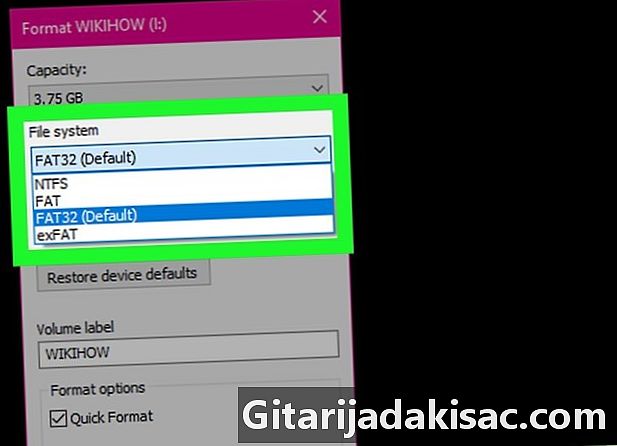
形式を選択します。 興味のあるものを選択してください。- 過去にドライブをすでにフォーマットしている場合は、チェックボックスをオンにします クイックフォーマット.
-
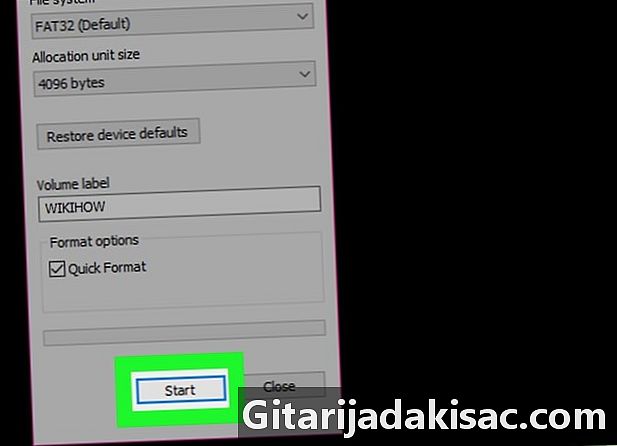
選択 スタートそれから OK. これにより、外付けハードドライブのフォーマットが開始されます。- 見つかったすべてのファイルが削除されます。
-
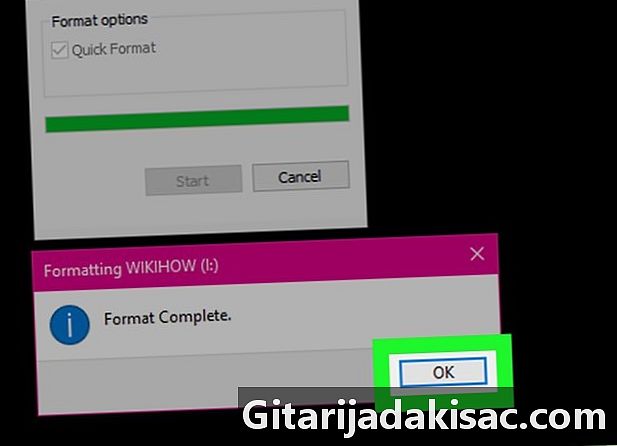
クリックしてください OK. これで、選択したフォーマットでハードドライブがフォーマットされました。
方法2 Macでの形式
-
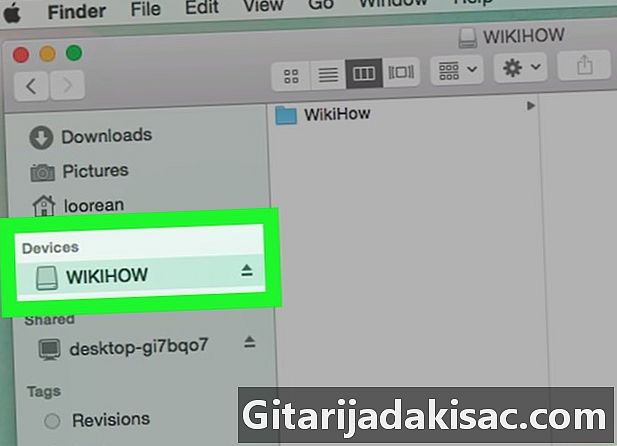
ハードドライブをコンピューターに接続します。 USBケーブルをコンピューターの片側のポートの1つに挿入します。- iMacを使用している場合、USBポートはキーボードの側面または画面の背面にあります。
- すべてのMacにUSBポートがあるわけではありません。新しいモデルを使用していない場合は、USB-C-USBアダプターを購入する必要があります。
-
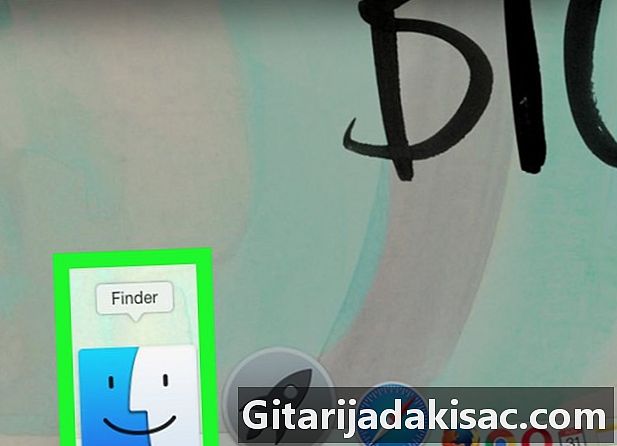
Finderを開きます。 これは、ドックに顔が付いた青いアイコンです。- デスクトップをクリックすることもできます。
-
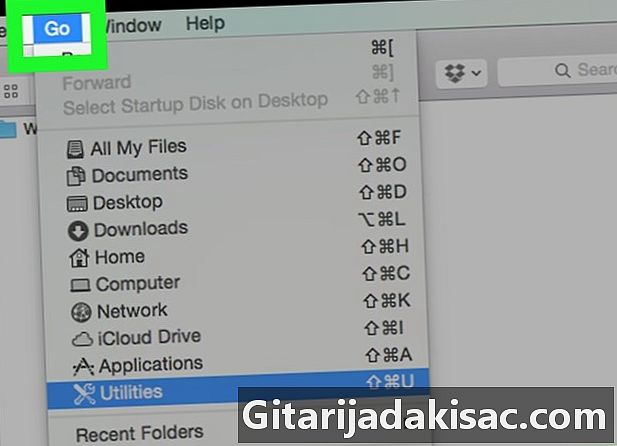
選択 ゴー. このボタンは、左上のバーにあります。 -
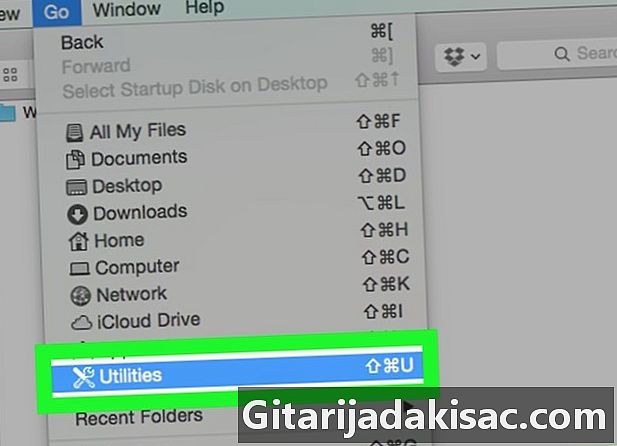
選択してください ユーティリティ. このオプションは、表示されるドロップダウンメニューの下部にあります。 -
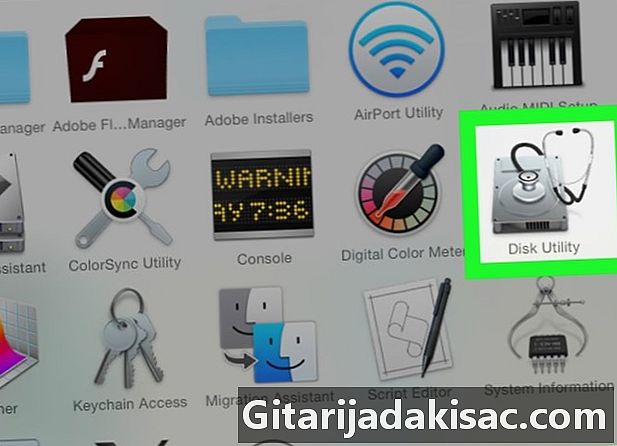
をダブルクリック ディスクユーティリティ. ユーティリティページの中央にあります。 -

ハードドライブの名前をクリックします。 ユーティリティの左側のウィンドウに表示されます。 -

ロングレットを選択 削除. ディスクユーザーウィンドウの上部にあります。 -
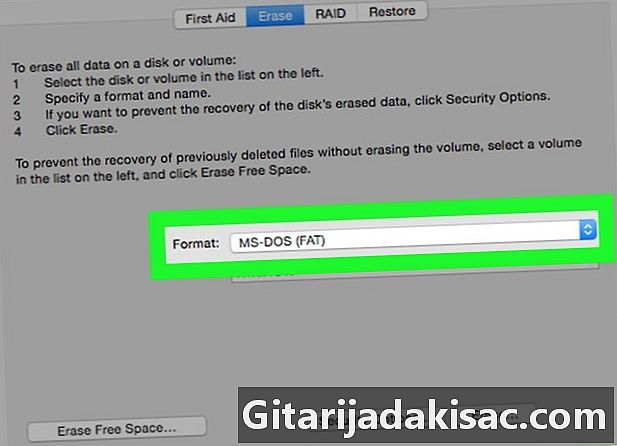
選択 書式設定. ページの中央にあります。次のオプションを含むドロップダウンメニューが表示されます。- Mac OS拡張(ログに記録) :Macのデフォルト形式。 Macでのみ動作します。
- Mac OS拡張(ログ記録、暗号化) :デフォルトのMac形式の暗号化バージョン。
- Mac OS拡張(大文字と小文字を区別、ログに記録) :ファイルに大文字の名前が含まれている場合にファイルの処理方法が異なるMac形式のデフォルトバージョン(たとえば、「file.txt」と「File.txt」)。
- Mac OS拡張(大文字と小文字を区別、ログ、暗号化) :上記の3つの形式の組み合わせ。
- MS-DOS(FAT) :WindowsおよびMacで動作しますが、ファイルの制限は4 Gbです。
- exFATの (推奨):WindowsとMacの両方で動作します。ストレージの制限はありません。
-
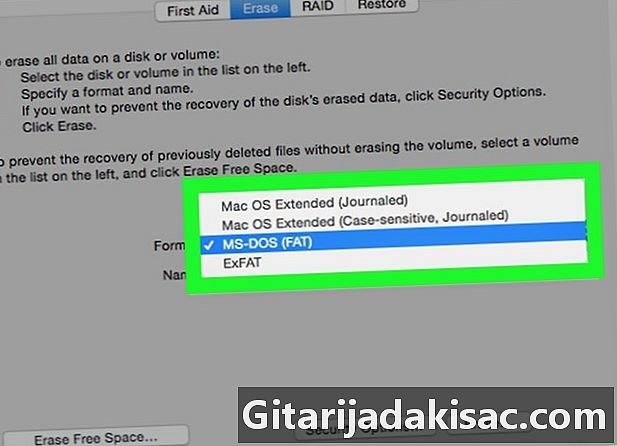
形式を選択します。 使用するものをクリックします。 -
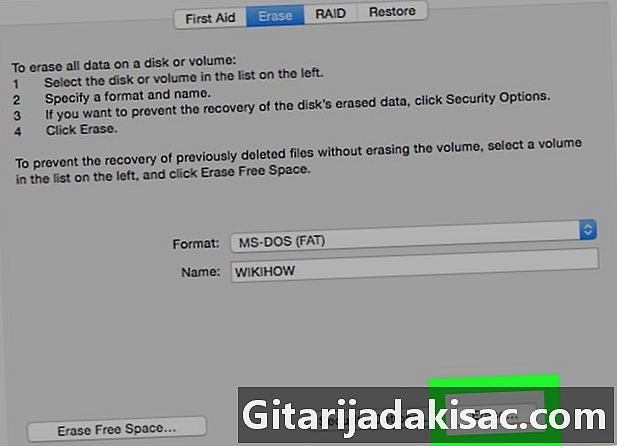
選択 削除それから 削除. これにより、ディスクの内容が消去され、フォーマットされます。完了したら、再フォーマットされます。
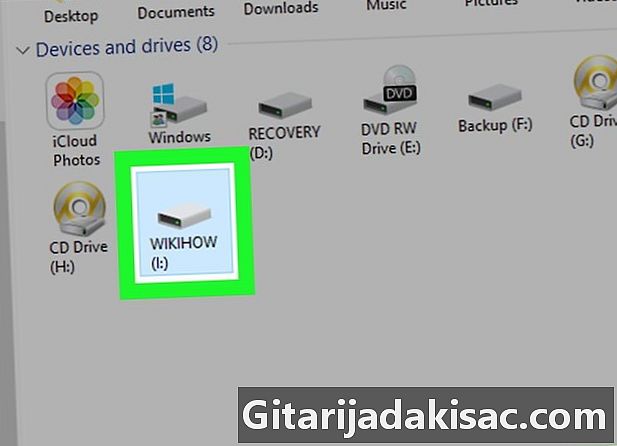
- ゲームコンソール用に外部ハードドライブをフォーマットする場合、FAT32およびexFatフォーマットが最も安全です。
- フォーマットすると、すべてのデータが消去されます。ハードドライブをフォーマットする前に、保持するファイルをバックアップします。
- フォーマットしても、ハードディスク上のすべてのデータが破壊されるわけではありません。プロセスは、新しいファイルを保存するためにディスクを準備します。一般に、新しいデータは古いデータに上書きされるため、特殊なソフトウェアでは見つけることができません。